OnePlus übertreffen die Leistung vieler teurerer Telefone. Ihre Leistung ist die gleiche oder besser als die der meisten High-End-Android-Flaggschiffprodukte. Verwenden Sie auch ein OnePlus-Handy und wollen Sie Ihre Daten von Samsung auf OnePlus übertragen? Sowohl Samsung als auch OnePlus verfügen über eine Switch-Software zum Übertragen von Daten auf das neue Handy. Keine dieser Software kann jedoch auf Handy anderer Marken verwendet werden.

Machen Sie bitte keine Sorge! In diesem Artikel stellen wir Ihnen die 2 besten Smartphone Manager vor, damit Sie die Samsung-Daten einfach auf OnePlus-Handy ziehen.
Aiseesoft FoneLab Android Datensicherung & Wiederherstellung bietet Ihnen einen einfachen Weg zum Sichern und Wiederherstellen verschiedener Dateien auf Ihrem Android-Gerät. Diese Software ermöglicht Ihnen, einen Backup der Android-Dateien machen und dann mit einem Klick wiederherstellen. Sie können deshalb zuerst einen Backup von Samsung-Handy erstellen und dann auf OnePlus-Handy wiederherstellen.
Free Download für Windows 11/10/8/7
Schritt 1: Samsung-Handy mit dem PC verbinden
Laden Sie FoneLab - Android Datensicherung & Wiederherstellung kostenlos herunter, installieren Sie ihn und führen Sie ihn auf Ihrem PC oder Mac aus. Wählen Sie "Android Daten sichern" oder "Ein-Klick Backup". Schließen Sie Ihr Samsung-Handy mit dem USB-Kabel an den PC an.
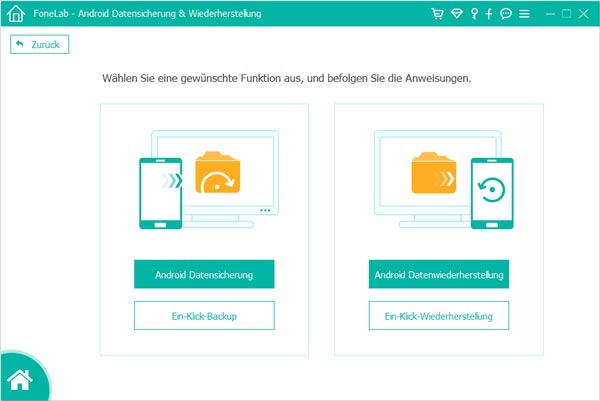
Schritt 2: Backup von Samsung-Handy erstellen
Nachdem das Programm Ihr Handy erkannt hat, wählen Sie den Datentyp aus, den Sie sichern möchten. Hier sehen wir verschiedene Datentypen wie Kontakte, Nachrichten, WhatsApp usw. Aktivieren Sie einfach das Kontrollkästchen neben dem Datentyp und klicken Sie auf "Starten", um einen Backup Ihres Samsung-Handys zu erstellen. Der Vorgang endet in wenigen Minuten.

Schritt 3: Daten auf OnePlus-Handy wiederherstellen
Schließen Sie Ihr OnePlus-Handy an den PC an und wählen Sie "Android Datenwiederherstellung" oder "Ein-Klick-Wiederherstellung". Wählen Sie den Samsung-Backup aus und Klicken Sie auf "Starten". Sie können dann die Daten in der linken Seitenleiste aus und zeigen Sie die Details im rechten Fenster an. Aktivieren Sie die Datentypen, die Sie auf OnePlus-Handy ziehen möchten. Klicken Sie dann auf "Aufs Gerät wiederherstellen". Ihre Samsung-Dateien werden dann auf OnePlus-Handy kopiert.

Aiseesoft MobieSync ist eine professionelle Smartphone Manager Software für Android und iOS. Wie Samsung Smart Switch und OnePlus Switch hilft diese Software Ihnen dabei, Dateien wie Musik, Fotos, Videos und Nachrichten usw. zwischen zwei Android-Handy zu übertragen. Mit dieser Software können Sie Daten von Samsung direkt auf OnePlus-Handy kopieren.
* Dateien zwischen iOS, Android und Computer übertragen.
* Fotos, Videos, Musik, Kontakte und Nachrichten auf Ihrem Computer sichern.
* iOS/Android-Daten (Klassifizieren, Löschen, Zusammenführen, Vorschau usw.) verwalten.
* Mit fast allen populären Handys inkl. Samsung, Huawei, Sony, HTC, Xiaomi, OnePlus usw. kompatibel.
* Android OS 4.0 und höher unterstützten.
Schritt 1: Aiseesoft MobieSync installieren
Laden Sie Aiseesoft MobieSync kostenlos herunter, installieren Sie es und führen Sie es auf Ihrem Computer aus.

Schritt 2: Zwei Handys mit dem Computer verbinden
Schließen Sie dann Ihr Samsung- und OnePlus-Handy mit USB-Kabels an den PC an. Aktivieren Sie USB-Debugging. Diese leistungsstarke Handydatenübertragung-Software erkennt Ihre Geräte automatisch und zeigt seine Informationen in der Benutzeroberfläche an. Wenn Ihr Samsung-Handy nicht in der Geräteliste in der Mitte oben angezeigt wird, klicken Sie einfach auf die Dropdown-Liste, um das Samsung-Handy auszuwählen.

Schritt 3: Dateien auswählen
In der Hauptoberfläche sehen Sie, dass alle Handydateien in Kategorien in der linken Seitenleiste aufgelistet sind. Sie können links auf den Datentyp wie z.B. Fotos klicken und dann im rechten Vorschaufenster die detaillierten Informationen zu den einzelnen Daten überprüfen. Wählen Sie dann die Bilder, die Sie auf OnePlus-Handy ziehen möchten.

Schritt 4: Daten von Samsung auf OnePlus übertragen
Klicken Sie ganz oben auf "Aufs Gerät übertragen" und wählen Sie Ihr OnePlus-Handy als Ziel-Gerät. Ihre Daten wie Fotos wird dann vom Samsung-Handy auf OnePlus übertragt. Sie können auch auf "Auf PC exportieren" klicken, um Ihre Samsung-Daten auf PC zu speichern. Und dann können Sie die Samsung-Daten vom PC auf OnePlus ziehen.

Fazit
Oben haben wir zwei Methoden vorgestellt, damit Sie Daten von Samsung auf OnePlus ziehen können. Wir empfehlen Ihnen die Software Aiseesoft MobieSync kostenlos herunterladen und mal ausprobieren. Damit können Sie nicht nur Daten zwischen Android-Handy und PC übertragen, sondern auch Dateien wie Bilder vom iPhone auf Android kopieren. Sie können auch die MobieSync-App auf Ihr Android-Handys installieren, um Dateien zwischen zwei Handys direkt übertragen.
Free Download für Windows 11/10/8/7
 Schreiben Sie hier den ersten Kommentar!
Schreiben Sie hier den ersten Kommentar!